Del desarrollador de Regina Launcher para Android llega otra aplicación innovadora de reemplazo de la pantalla de inicio. Lanzador de Nemus para Android cuenta con una simple pero atractivainterfaz y algunas funciones nuevas y útiles, que incluyen un widget de carpeta único y personalizable para organizar accesos directos a aplicaciones en la pantalla de inicio y un par de nuevas y sorprendentes funciones de cajón de aplicaciones que hacen que navegar por muchas aplicaciones sea mucho menos frustrante. El iniciador funciona un poco lento mientras cambia entre las pantallas de inicio y entra / sale del cajón de aplicaciones. Sin embargo, esta desventaja (con suerte temporal) se ve fácilmente eclipsada por su funcionalidad mejorada y su facilidad de uso. ¿Con ganas de saber más? Únete a nosotros después del descanso.
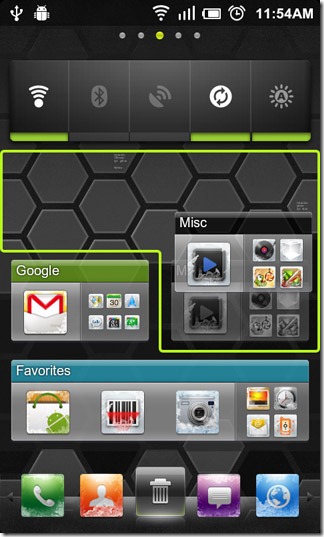
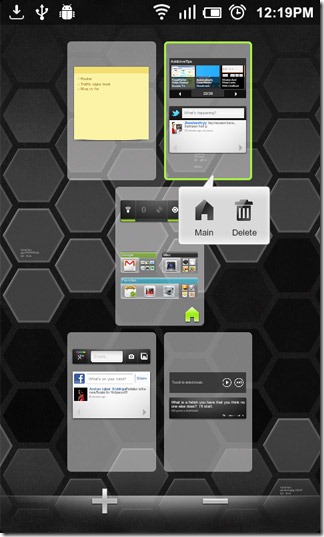
El lanzador espacio de trabajo Puede alojar un máximo de 9 y un mínimo de 3 pantallas de inicio. Simplemente pellizca hacia adentro o selecciona Menú> Editar para agregar o eliminar pantallas de inicio del espacio de trabajo.
La barra de acoplamiento de desplazamiento horizontal, a diferencia de la deotros lanzadores populares (como LauncherPro, ADW Launcher y GO Launcher EX) tienen un ícono de cajón de aplicaciones estacionario. Es decir, el icono siempre permanece a la vista para acceder rápidamente al cajón de la aplicación, incluso mientras desliza el dedo por la barra de acoplamiento para acceder a accesos directos adicionales. El dock puede tener hasta 12 accesos directos a aplicaciones. Para agregar un acceso directo al dock, abra el cajón de aplicaciones, mantenga presionada una aplicación de su elección, arrástrela y suéltela en una ranura vacía en el dock.
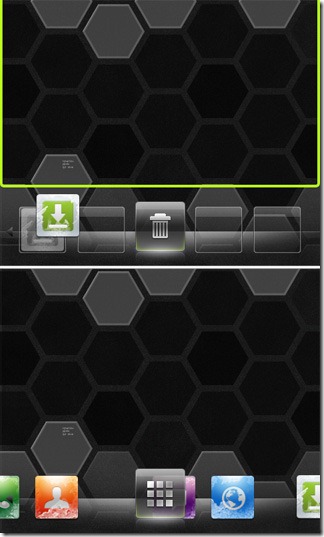
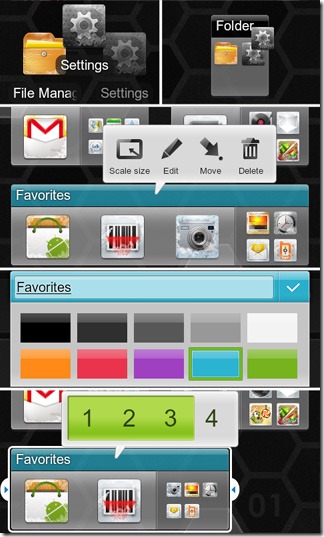
Ahora, sobre lo mencionado widget de carpeta. Además de los simples widgets de carpetas de la pantalla de inicio para Todos los contactos, archivos recibidos por Bluetooth (Bluetooth recibido), Contactos con números telefónicos y contactos favoritos (Sembrado de estrellas contactos), el lanzador viene con una nueva generación de widgets de carpetas destinados a proporcionar un fácil acceso a sus aplicaciones favoritas directamente desde su pantalla de inicio. Puede crear dicha carpeta desde Menú> Agregar> Carpetas> Nueva carpeta o colocando un atajo de aplicación en otro como se muestra en la captura de pantalla anterior.
Al igual que con cualquier otro widget, puede mantener presionada una carpeta para acceder a su menú contextual. Desde dicho menú, puedes Editar (cambiar el nombre del título y seleccionar el color de la barra de título),escale y elimine la carpeta o muévala a otra pantalla de inicio. Las dimensiones de la carpeta varían de 1 × 1 a 1 × 4. Pero lo que hace que el widget de carpeta sea especial es la forma en que organiza los accesos directos de aplicaciones contenidos. Para dimensiones superiores a 1 × 1, el widget de carpeta dedica 1 (1 × 2), 2 (1 × 3) o 3 (1 × 4) segmentos de la cuadrícula de la pantalla de inicio a accesos directos de aplicaciones individuales, lo que le permite acceder a ellos sin abrir la carpeta. Los accesos directos restantes se organizan dentro de un solo segmento de cuadrícula. Toque este segmento para abrir la carpeta y reorganizar los accesos directos.
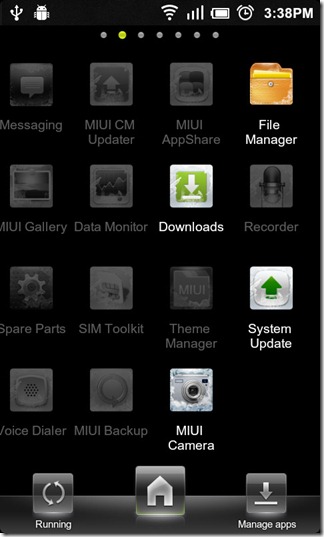
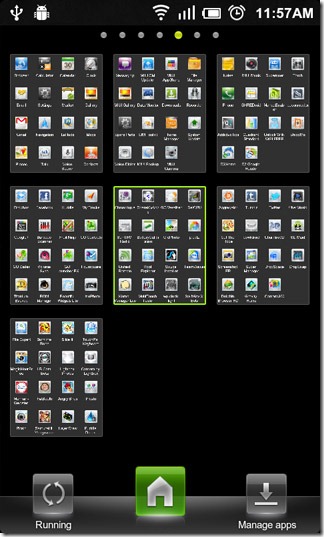
Y si prefiere no saturar su pantalla de inicio, siempre puede confiar en el impecable del iniciador aplicación de dibujo funcionalidad No, no estamos aplaudiendo la aplicación más de lo que merece. El cajón de aplicaciones resalta las aplicaciones utilizadas recientemente a medida que se desplaza por el lote, lo que le facilita detectar sus aplicaciones favoritas. Puede desactivar dicha función desde Menú> Configuración del iniciador> Configuración del menú> Animación de la página del menú. En el desplazamiento horizontal predeterminado, página por páginaorientación del cajón de la aplicación, si mantiene presionado el botón de inicio, el cajón se alejará una vez para mostrar varias páginas del cajón de la aplicación a la vez. Mantenga presionado varias veces para seguir alejando.
Las aplicaciones se pueden organizar en orden alfabético para facilitar la navegación (Menú> MainMenu Style> Clasificación alfabética) El cajón de la aplicación adopta una orientación de desplazamiento vertical cuando se ordena alfabéticamente. Ambas orientaciones tienen sus beneficios.
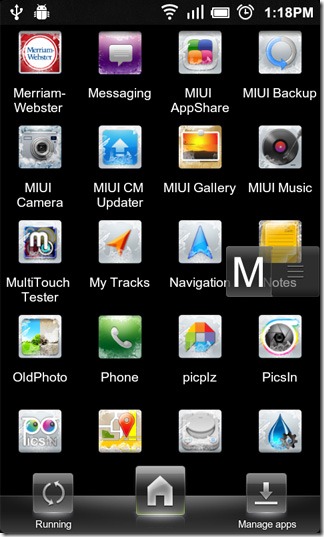
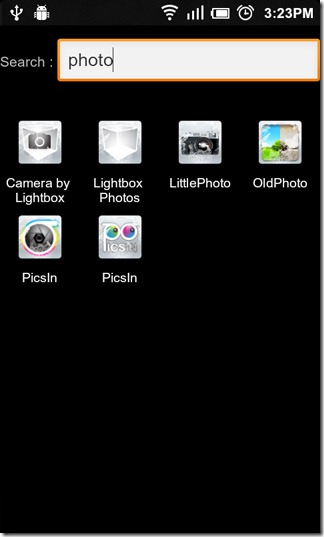
Y si, a pesar de toda esa funcionalidad adicional, ustedaún así se encuentra constantemente en apuros para localizar una aplicación cuando la necesita, siempre puede buscar aplicaciones por palabra clave. Para hacerlo, presione el botón Buscar o, si su dispositivo no tiene uno, seleccione Menú> Buscar. El cajón de aplicaciones incluso tiene un administrador de tareas incorporado que le permite ver y finalizar aplicaciones selectivas o en ejecución y un acceso directo a la pantalla de administración de aplicaciones (Configuración> Aplicaciones> Administrar aplicaciones)
Bueno, eso es todo. El lanzador trae algunas ideas nuevas a la mesa y las implementa sin problemas. Todo lo que necesita ahora es un ligero aumento de velocidad. Transiciones entre pantallas de inicio adyacentes en particular, parecen bastante lento a partir de este escrito. Esperemos que las futuras actualizaciones se encarguen de eso. Mire el siguiente video tutorial (desde la página Market de la aplicación) para ver el iniciador en acción.
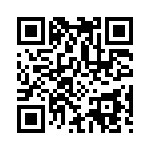
Descargar Nemus Launcher







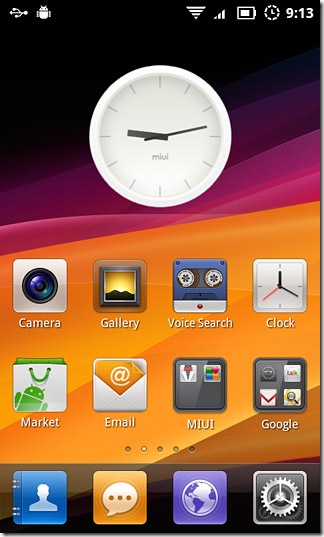





Comentarios